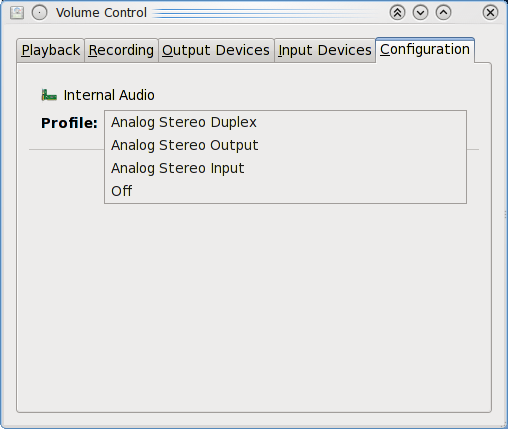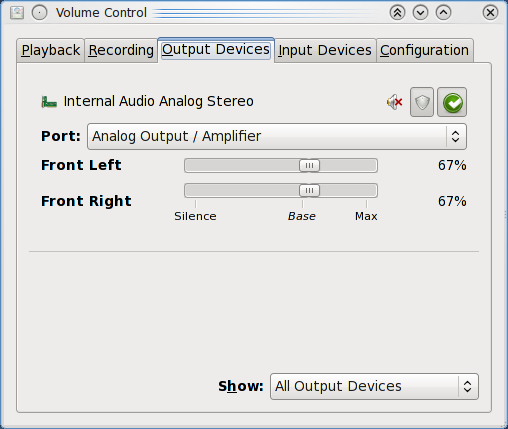Razlika između inačica stranice Ne čujem ništa i/ili mikrofon ne radi
(→Odabir ulaznih i izlaznih uređaja) |
|||
| Redak 19: | Redak 19: | ||
===Odabir ulaznih i izlaznih uređaja=== | ===Odabir ulaznih i izlaznih uređaja=== | ||
| − | Za odabir ulaznih i izlaznih uređaja biramo karticu | + | Za odabir ulaznih i izlaznih uređaja biramo karticu ''Configuration'', te iz liste ulazno/izlaznih uređaja biramo onaj koji nam treba. Već ovime možemo riješiti neke naše probleme sa zvukom. |
| + | |||
| + | U listama pojedinog uređaja prikazuju se sve njegove dostupne opcije (Stereo, Surround, HDMI...), te jednostavnim odabirom iz liste preusmjeravamo zvuk na željeni izlaz. | ||
| + | |||
[[Slika:pavu-izlaz-ulaz.png]] | [[Slika:pavu-izlaz-ulaz.png]] | ||
| + | |||
| + | ===Odabir i kontrola odabranog ulazno/izlaznog uređaja=== | ||
| + | |||
| + | U karticama ''Output Devices'' i ''Input Devices'' kontroliramo jačinu zvuka na odabranom uređaju, te da li je utišan ili ne. | ||
| + | |||
| + | [[Slika:pavu-uredjaji.png]] | ||
Inačica od 11:23, 27. studenoga 2009.
|
Uvod
U novije vrijeme gotovo sve Linux distribucije prešle su na PulseAudio sustav upravljanja zvukom. Ovaj sustav omogućuje velike mogućnosti u upravljanju zvukom. Pomoću njega moguće je npr. da neka aplikacija utiša zvuk koji dolazi od ostalih aplikacija, kako bi njezin zvuk došao do izražaja. S druge strane, PulseAudio uveo je i dosta problema novim korisnicima i onima koji su do sada koristili ALSA-u ili OSS sustav upravljanja zvukom. Kako je PulseAudio postao sadašnjost, ovdje ćemo se baviti njime. |
Sadržaj
Problemi sa zvukom (izlazom i ulazom)
PulseAudio mnogima može zadati glavobolje sa zvukom, a večina se tih problema može vrlo jednostavno riješiti upotrebom PulseAudio alata za kontrolu zvuka. Kako u većini distribucija taj alat nije instalairan unutar same distribucije, mnogi niti ne znaju da isti postoji. alat se zove PulseAudio Volume Control i može riješiti većinu problema sa zvukom, a može i detektirati da li zvuk dolazi od aplikacije, ali ne ide na uređaje, pomoću njega moguće je i preusmjeriti zvuk na neke druge izlaze (npr. na Surround System ili na HDMI izlaz). Isti se također koristi i za kontrolu ulaznih uređaja (želimo li koristiti mikrofon spojen na zvučnu karticu, ili onaj integriran u našoj USB Web kameri). Sve to radi se pomoću ovog GUI alata.
Instalacija PulseAudio Volume Control alata
Fedora
Moguće ga je instalairati preko upravitelja paketima, kao pavucontrol paket ili preko komandne linije
su -c 'yum install pavucontrol'
Ubuntu
Moguće ga je instalairati preko upravitelja paketima, kao pavucontrol paket ili preko komandne linije
sudo apt-get install pavucontrol
Odabir ulaznih i izlaznih uređaja
Za odabir ulaznih i izlaznih uređaja biramo karticu Configuration, te iz liste ulazno/izlaznih uređaja biramo onaj koji nam treba. Već ovime možemo riješiti neke naše probleme sa zvukom.
U listama pojedinog uređaja prikazuju se sve njegove dostupne opcije (Stereo, Surround, HDMI...), te jednostavnim odabirom iz liste preusmjeravamo zvuk na željeni izlaz.
Odabir i kontrola odabranog ulazno/izlaznog uređaja
U karticama Output Devices i Input Devices kontroliramo jačinu zvuka na odabranom uređaju, te da li je utišan ili ne.